AUTOCAD에서 자주 사용하는 객체 스냅 설정은 옵션(option) 대화상자와 시스템 변수로 설정할 수 있는데요. 오늘은 객체 스냅(Osnap) 설정에 대해 자세히 살펴보겠습니다.
객체 스냅(Osnap) 설정 및 시스템 변수
▼ 객체 스냅 설정은 옵션 대화상자를 실행하여 설정할 수 있는데요. 제도 탭에서 사용할 수 있는 시스템 변수를 정리하였습니다. 자세한 설정은 아래 내용을 참고하세요.
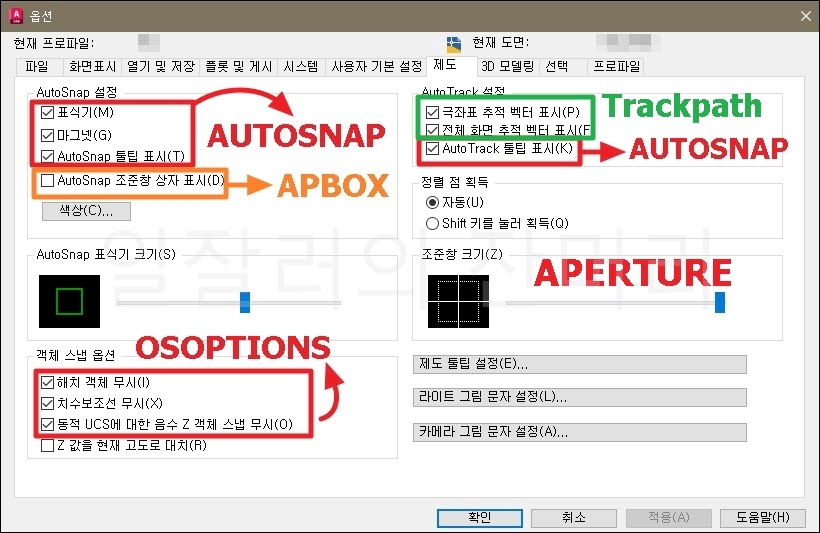
1. AUTOSNAP
극좌표, 객체 스냅 추적, 극좌표 추적, 객체 스냅 추적, 직교 모드 툴팁을 조정합니다.
비트 코드로 저장되며 아래 비트 코드 값을 가감하여 사용합니다. 초기 비트 코드 값은 63입니다.
Autosnap 비트 코드
- 1 : AutoSnap 표식기를 ON
- 2 : AutoSnap 툴팁을 ON
- 4 : AutoSnap 마그넷을 ON
- 8 : 극좌표 추적을 ON
- 16 : 객체 스냅 추적을 ON
- 32 : 극좌표 추적, 객체 스냅 추적 및 직교 모드에 대한 툴팁 기능을 ON
- 63 : 1+2+4+8+16+32의 비트 코드 값을 모두 더함
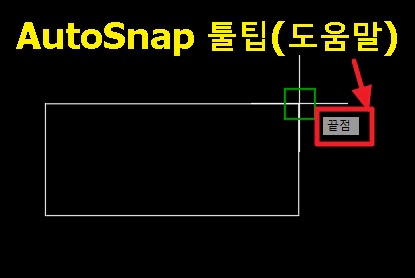
2. APBOX
AutoSnap 조준창 상자 표시 여부를 제어합니다. “1”로 설정하면 객체 스냅을 실행할 때 조준창 상자 안에 십자선이 표시되며, “0”으로 설정하면 조준창 상자가 표시되지 않습니다.
대화상자에서 해당 시스템 변수를 조정하려면, 옵션(OPTIONS) → 제도 → AutoSnap 설정 → AutoSnap 조준창 상자표시에서 설정할 수 있습니다.
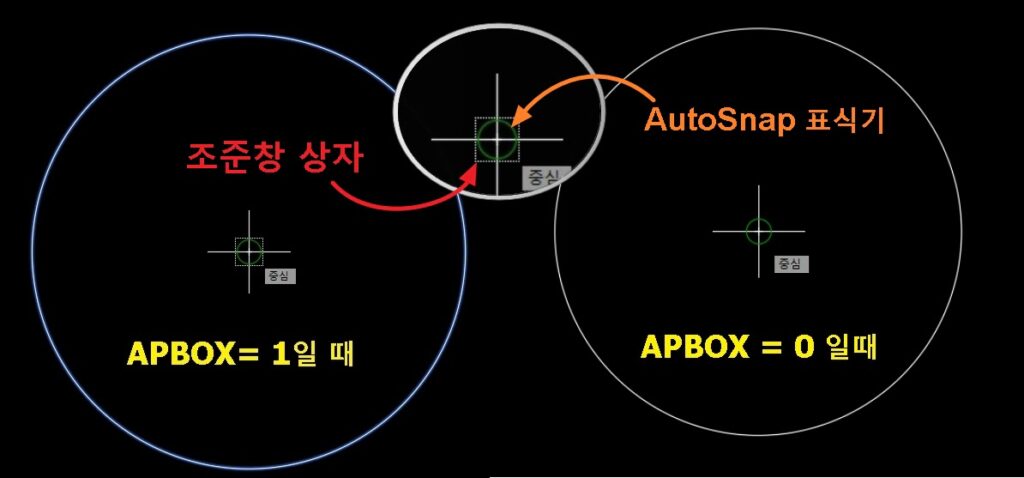
3. APERTURE
객체 스냅 조준창 상자 크기를 픽셀 단위로 설정합니다. 값이 클수록 스냅 영역의 크기가 늘어나 스냅이 더 쉬워지지만, 정확도가 떨어질 수 있습니다. 설정값 범위는 1~50이며, 초기값은 10입니다. 조준창 상자 표시 여부와 관계없이 설정할 수 있습니다. 또한 조준창 안에 객체가 포함될 때 객체 스냅이 작동하며, AutoSnap 표식기 크기와 관련이 없습니다. (AutoSnap 표식기는 객체 스냅을 표시하는 용도임)
옵션 대화상자에서 실행하려면, 옵션(OPTIONS) → 제도 → 조준창 크기에서도 설정할 수 있습니다.
4. OSMODE
활성화된 객체 스냅 모드를 지정합니다. 비트 코드를 가감하여 여러 스냅 모드를 동시에 활성화합니다. 자세한 내용은 아래 포스팅을 참고하세요.
5. OSNAPCOORD
OSNAP이 작동할 때 키보드 항목과 활성 객체 스냅(설정된 OSNAP)의 우선순위를 지정합니다. 자세한 내용은 이전에 다룬 포스팅을 참고하세요.
오토캐드(AutoCAD) 줌 실행 중 객체 스냅(OSNAP)이 작동하지 않을 때
6. OSNAPOVERRIDE
OSNAP 또는 OSMODE를 실행하여 설정한 객체 스냅을 기본 객체 스냅 또는 활성 객체 스냅이라고합니다. OSNAPOVERRIDE는 활성 객체 스냅을 재지정할 때 사용합니다. 빠른 객체 스냅(임시 객체 스냅)이 작동하지 않을 때는 OSNAPOVERRIDE 설정을 0으로 변경하세요.
- 1: 활성 객체 스냅(onsap) 사용. 재지정 허용 안 함(임시 객체 스냅이 작동하지 않음)
- 0 : 객체 스냅 재지정 허용. 임시 객체 스냅 실행(SHIFT + 우클릭)을 통해서 재지정할 수 있음
7. OSOPTIONS
해치, Z값이 음수인 형상(동적 UCS 사용 시) 또는 치수보조선에서 객체 스냅 사용 여부를 조정합니다.
설정은 다음 비트 코드값을 가감하여 설정합니다. 치수 보조선이나 해치에 객체 스냅이 적용되지 않는다면, 설정값을 0 또는 2로 설정합니다. (AUTOCAD LT는 0으로 설정)
- 0 : 무늬가 있는 해치 객체, Z값이 음수인 형상(동적 UCS 사용 시) 및 치수보조선의 끝점에 객체 스냅 사용, 설정 후 REGEN 후 적용됨
- 1 : 해치에 객체 스냅 사용 안 함
- 2: 동적 UCS를 사용하는 동안 Z값이 음수인 객체에 객체 스냅을 사용하지 않음. (AUTOCAD LT에는 적용되지 않음)
- 4: 치수보조선 끝점에 객체 스냅을 사용하지 않음
8. TRACKPATH
설정값에 따라 극좌표 및 객체 스냅 추적 경로의 표시를 조정합니다. 객체 스냅이 작동할 때 연장선 및 각도 등 객체 스냅의 추적 경로를 표시할 수 있으며, 추적 경로를 객체 범위에서 지정하거나 무한 연장선으로 표시할 수 있습니다. 해당 기능은 극좌표 추적 켜기(F10)와 객체 스냅 추적 켜기(F11)이 켜져 있을 때 사용할 수 있습니다.(AutoSnap 시스템 변수로 설정할 수 있음)
- 0 – 극좌표 및 객체 스냅 추적 경로 표시(무한 연장선)
- 1 – 극좌표 추적 경로 표시. 객체 스냅 추적 경로는 정렬 점 및 점에서 커서 위치까지만 표시
- 2 – 극좌표 추적 경로를 표시 안 함. 객체 스냅 추적 경로 표시(무한 연장선)
- 3 – 극좌표 추적 경로 표시 안 함. 객체 스냅 추적 경로는 정렬 점 및 점에서 커서 위치까지만 표시
옵션에서 설정하기
- 극좌표 추적 벡터 표시(P) = TRACKPATH 1
- 전체 화면 추적 벡터 표시(F) = TRACKPATH 2
- 모두 선택하면 = TRACKPATH 0
- 모두 선택 안하면 = TRACKPATH 3

